Karya ilmiah seperti skripsi, buku, makalah, jurnal dan lainnya memerlukan halaman daftar isi untuk memudahkan pembaca dalam menemukan bagian-bagian yang ada di dalamnya. Namun salah satu bagian yang dianggap cukup sulit oleh kebanyakan orang ketika membuat daftar isi di Microsoft Word adalah pada saat menambahkan titik-titik.
Tidak sedikit orang yang lebih memilih untuk menambahkan titik-titik daftar isi secara manual dengan menekan tombol titik pada keyboard secara berulang-ulang, metode ini tentunya kurang efektif dan menguras banyak waktu.
Oleh karena itu kali ini saya akan membagikan cara membuat titik daftar isi secara otomatis di Microsoft Word dengan metode yang lebih cepat, mudah dan efektif. Dengan menggunakan metode ini, Anda hanya perlu menekan satu tombol saja nantinya titik-titik akan dibuat secara otomatis.
Pada tutorial kali ini saya menggunakan Microsoft Word 2019, namun Anda juga bisa menerapkan cara ini untuk membuat titik-titik daftar isi otomatis di Word versi 2007, 2010, 2013, 2016 atau versi yang terbaru.
Cara Membuat Titik-titik Daftar Isi Otomatis di Word
Silahkan buka halaman daftar isi yang telah Anda buat, atau Anda juga bisa membuat daftar isi baru agar ketika terjadi kesalahan Anda bisa mengembalikannya dengan mudah.
Berikut langkah-langkah untuk membuat titik-titik daftar isi otomatis di Word:
Langkah 1: Blok teks pada bagian daftar isi yang ingin diberi titik-titik otomatis.
Langkah 2: Klik kanan pada teks yang telah diblok lalu pilih menu Paragraph > Tabs.
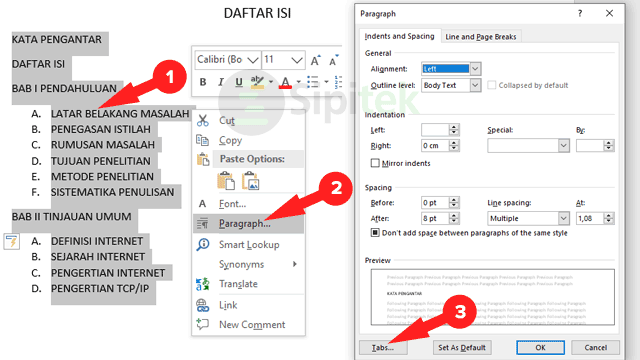
Langkah 3: Pada kolom Tab stop position silahkan atur panjang titik-titik sesuai kebutuhan, untuk memudahkan silahkan lihat penggaris (sebagai contoh di sini 15 cm).
Langkah 4: Pada bagian Aligment atur menjadi Right dan untuk bagian Leader pilih 2 …. Kalau sudah klik Set lalu OK.
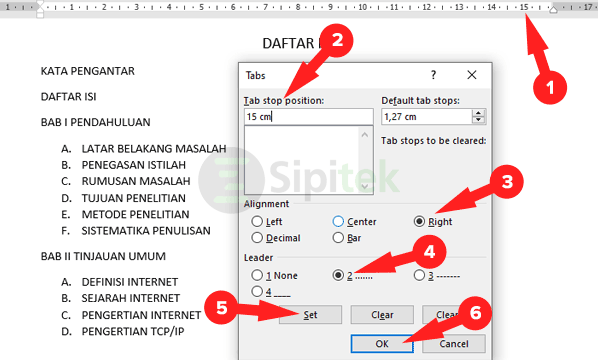
Langkah 5: Setelah itu letakkan kursor tepat di akhir tulisan pada baris yang akan diberi titik-titik, lalu tekan tombol Tab pada keyboard. Ulangi langkah ini untuk membuat titik-titik pada baris berikutnya.
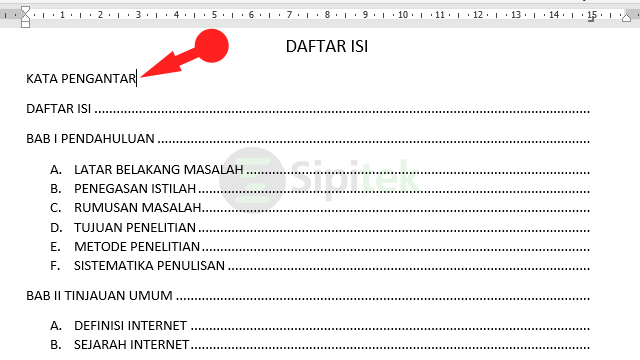
Setelah menekan tombol Tab pada keyboard, jangan lupa beri nomor halaman. Dengan menggunakan cara ini kini Anda tak perlu ribet lagi menekan tombol titik pada keyboard secara berulang-ulang.
Hanya dengan menekan tombol Tab saja, titik-titik daftar isi dapat dibuat secara otomatis. Selain lebih efektif dan mudah diterapkan, hasilnya juga tampak lebih rapi.
Selain itu, apabila ada bagian-bagian yang perlu ditambahkan ke dalam daftar isi, Anda juga bisa langsung membuat titik-titik secara otomatis dengan menekan tombol Tab, tidak perlu memulai dari langkah pertama.
Jadi, apakah Anda berhasil membuat titik-titik daftar isi secara otomatis? Apabila mengalami masalah saat mengikuti langkah-langkah di atas, yuk tulis permasalahannya di kolom komentar.
